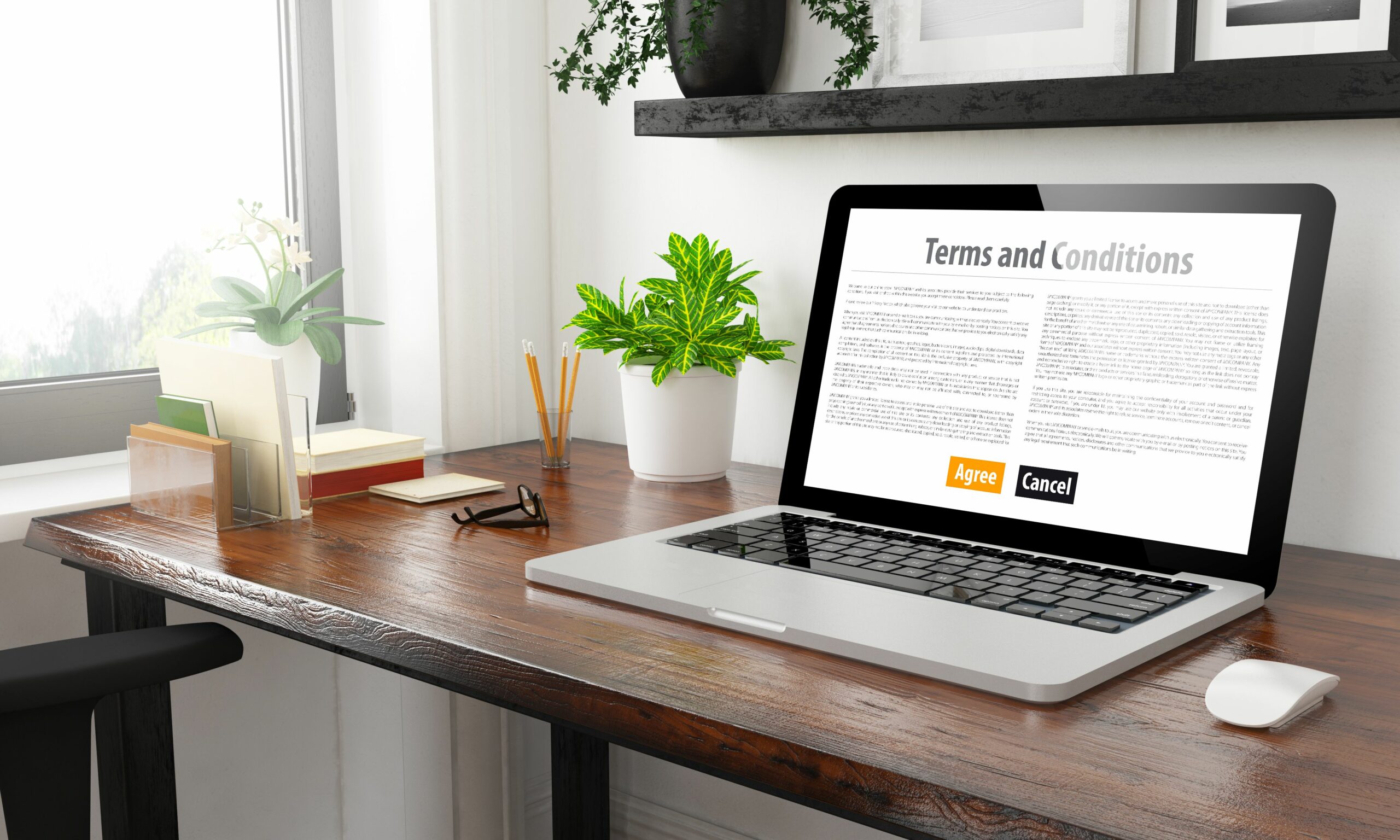Mitä tietää
- iOS:ssä: toimielimet † Apple ID † Tilaukset > napauta asianmukaista tilausta > Peruuta tilaus † Vahvistaa†
- Musiikissa tai iTunesissa: tili † Näytä tilini † toimielimet † Tilaukset † Hallita † muokata † Peruuttaa†
Tässä artikkelissa kuvataan tilauksen peruuttaminen Apple-laitteilla, joissa on iOS 13, iOS 12 ja iOS 11, macOS Catalina (10.15) Musiikki-sovellus ja iTunes 12.
Peruuta tilaus iPhonessa ja muissa iOS-laitteissa
Sinun tulee peruuttaa tilaus vähintään 24 tuntia ennen uusimisaikaa. Aivan kuten voit tilata suoraan iPhonellasi, voit myös peruuttaa tilauksen siellä. Älä kuitenkaan käytä tätä sovellusta, jota yrität peruuttaa. Noudata sen sijaan näitä ohjeita:
-
Lehdistö toimielimet sovellus iPhonen aloitusnäytössä avataksesi sen.
-
Napauta sinua Apple ID†
-
Nosturi Tilaukset avataksesi Tilausasetukset-näytön.
-
Napauta tilausta, jonka haluat peruuttaa. Tämä näyttö näyttää kaikki nykyiset tilauksesi Aktiiviset-osiossa ja peruutetut tai vanhentuneet tilauksesi Vanhentuneet-osiossa -osio.
-
Nosturi Peruuta tilaus† Tämä näyttö sisältää myös muita tilausvaihtoehtoja.
-
Napauta ponnahdusikkunassa Vahvistaa peruuttaaksesi tilauksen.
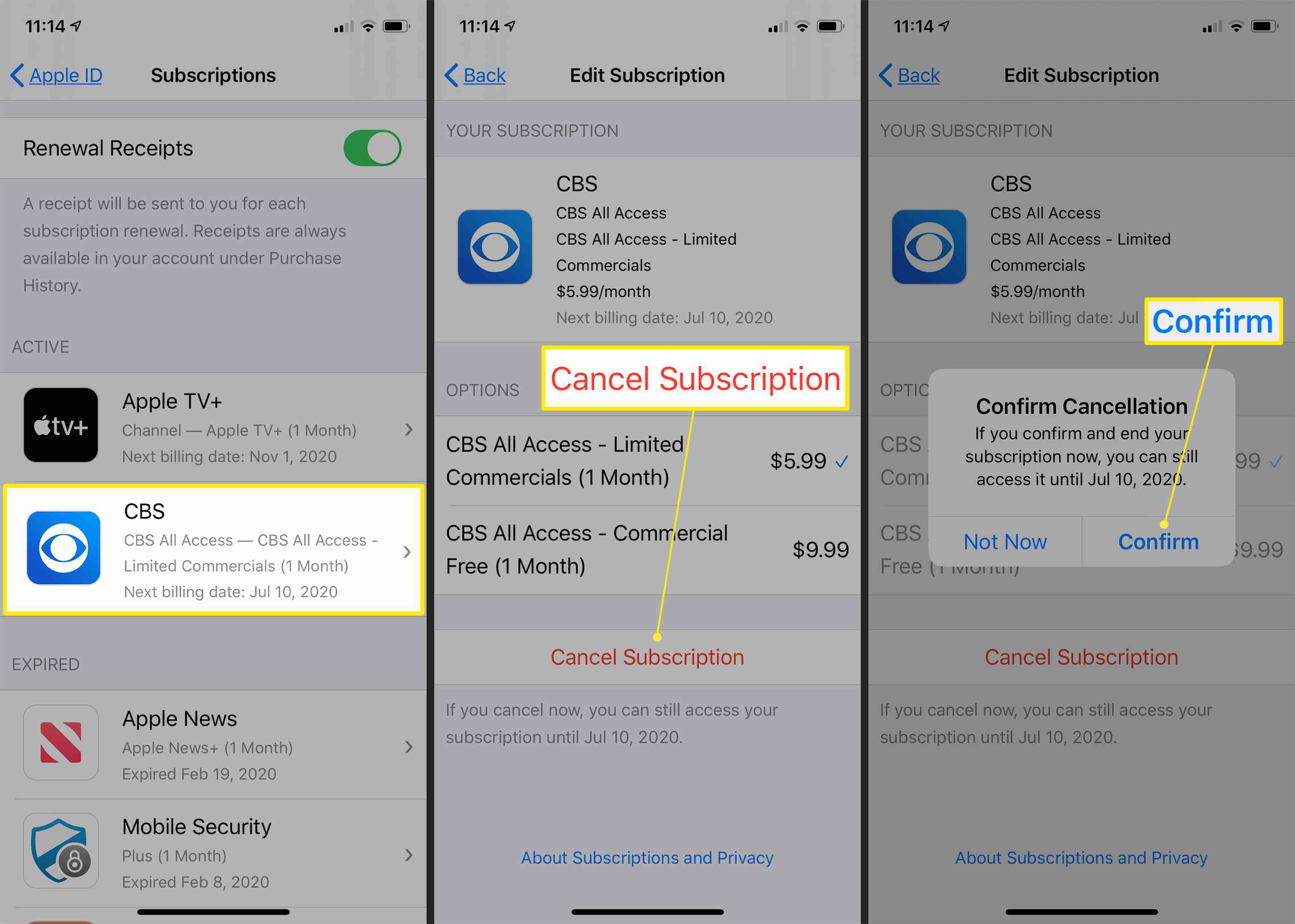
Voit myös käyttää tilausasetuksia napauttamalla Sovelluskauppa sovellus iPhonen aloitusnäytössä. Nosturi kuvasi App Store -näytön yläreunassa ja napauta Tilaukset käyttääksesi samoja tilausasetuksia, joita käytät Asetukset-sovelluksesta. Noudata sitten yllä olevia vaiheita 4–6. Kun peruutat tilauksen, voit silti käyttää sitä nykyisen tilausjakson (yleensä kuukauden tai vuoden) loppuun asti. Tämä päivämäärä on näytön alareunassa Peruuta-painikkeen alla.
Tilausten peruuttaminen tietokoneella
Voit myös peruuttaa tilauksesi käyttämällä iTunesia Macissa, jossa on macOS Mojave (10.14) tai vanhempi, tai PC:ssä, jossa on iTunes 12. Toimi seuraavasti:
-
Avata iTunes†
-
Klikkaus tili valikkopalkissa ja valitse Näytä tilini avattavassa valikossa.
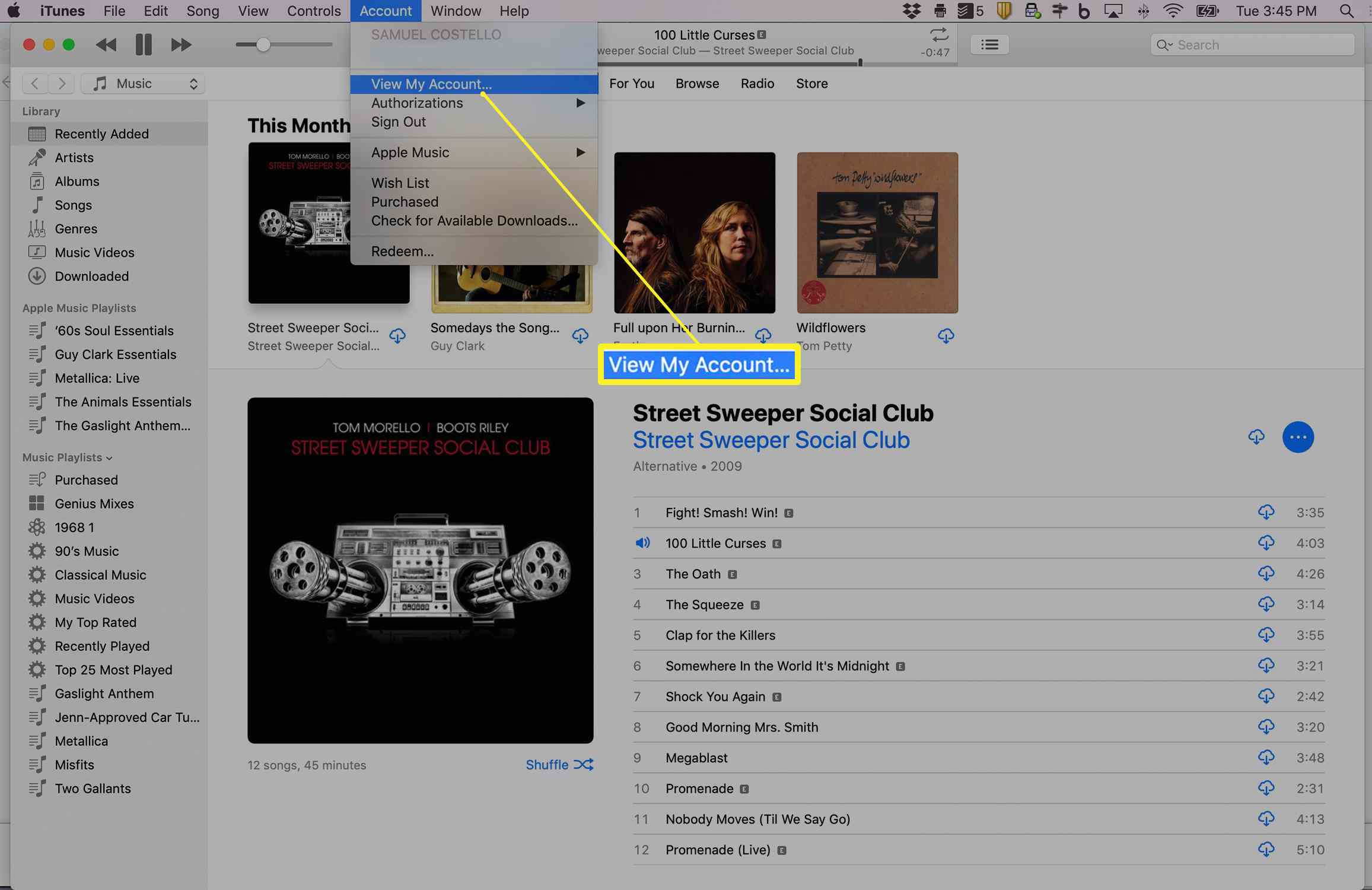
Mac-käyttäjillä, joilla on macOS Catalina (10.15), ei ole iTunesia. He pääsevät tililleen napsauttamalla Musiikki sovellus ja valitse tili oikeassa sivupalkissa. Muuten prosessi on sama kuin iTunesissa.
-
Syötä sinun Apple ID käyttäjätunnus ja salasana pyydettäessä.
-
Vieritä alas kohtaan toimielimet osio ja napsauta Hallita Seuraava Tilaukset†
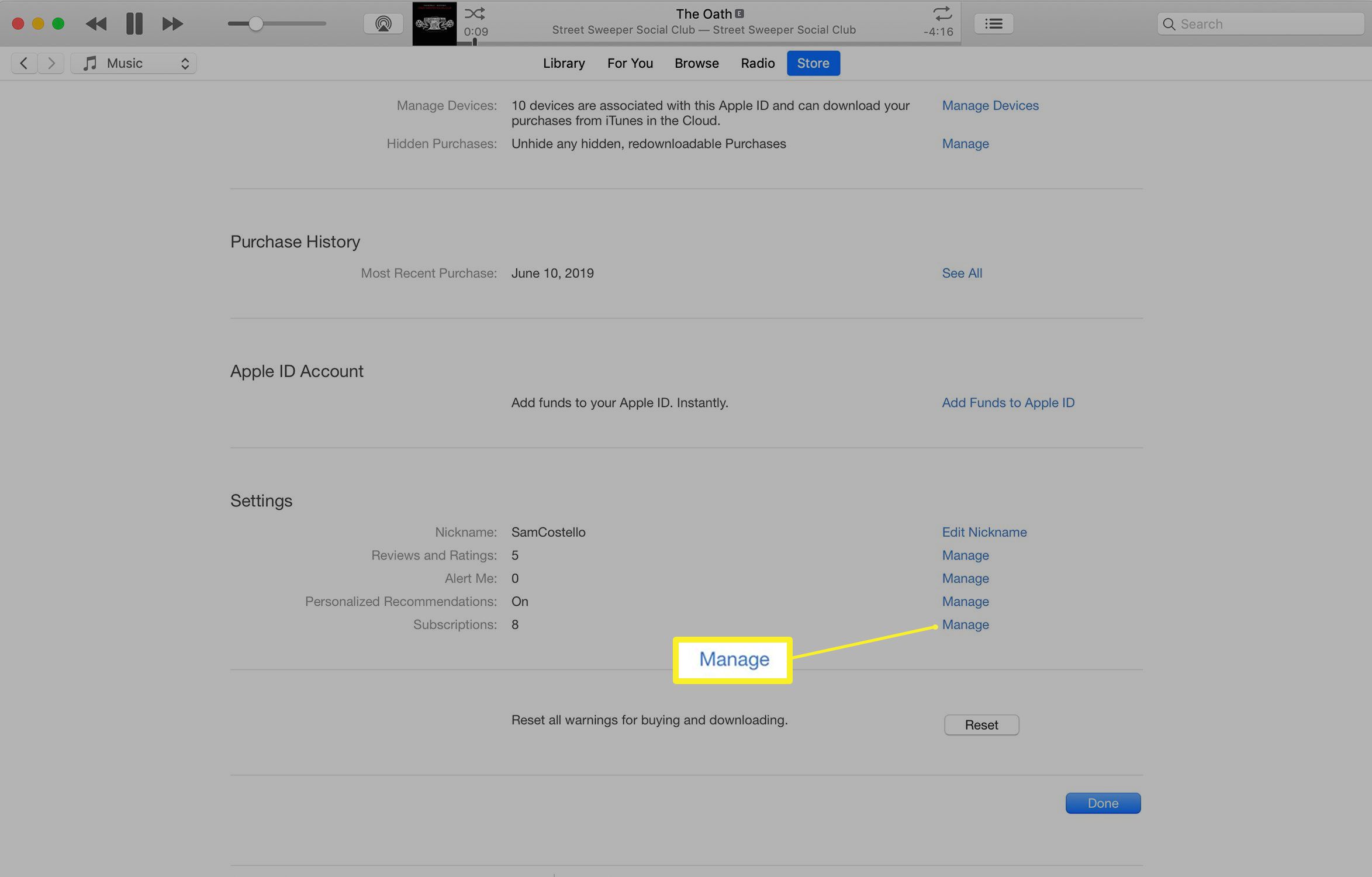
-
Klikkaus muokata peruutettavan tilauksen vieressä. Tämä näyttö näyttää kaikki aktiiviset ja vanhentuneet tilauksesi.
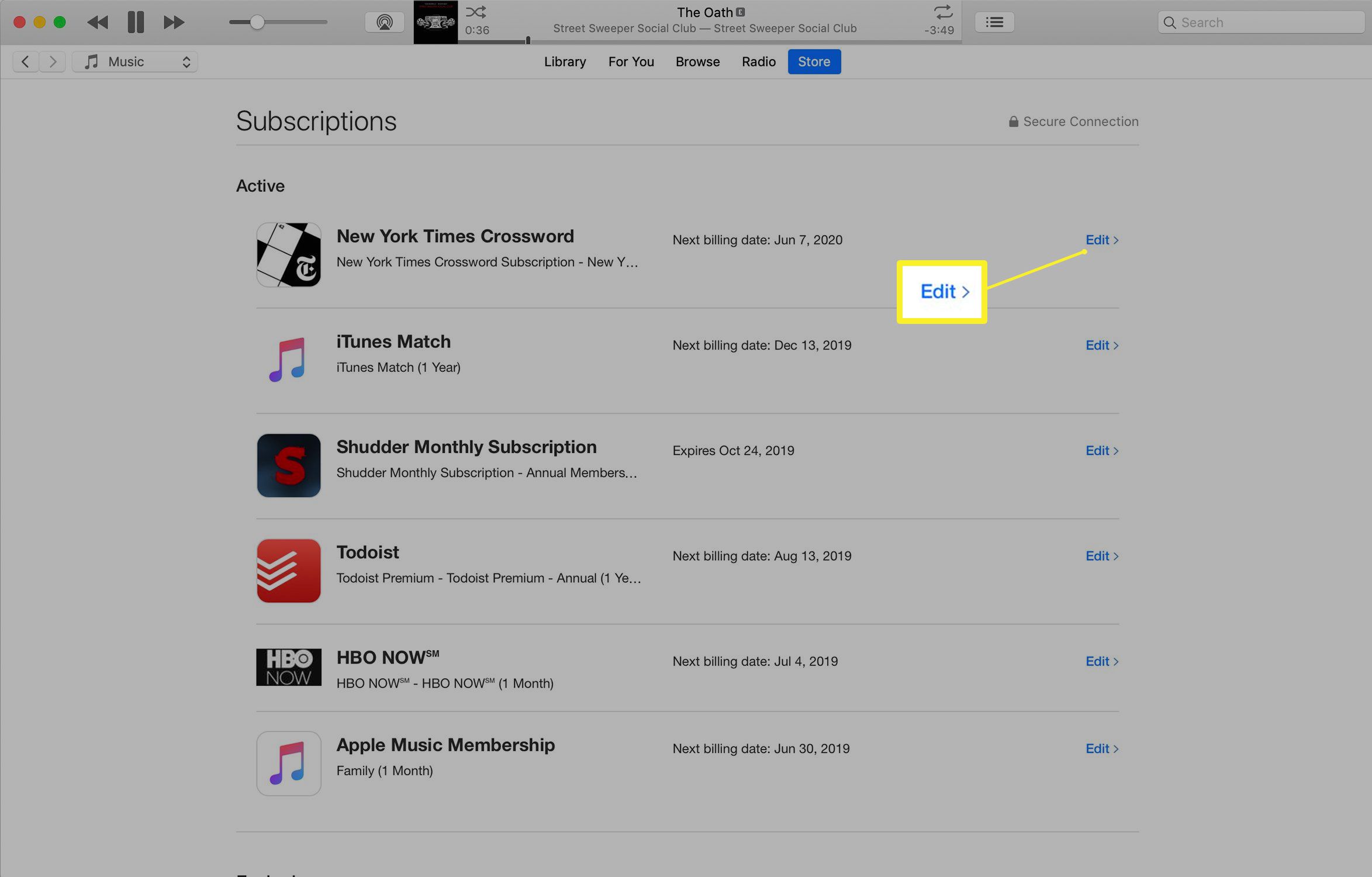
-
Klikkaus Peruuta tilaus ja vahvista peruutus ponnahdusikkunassa.
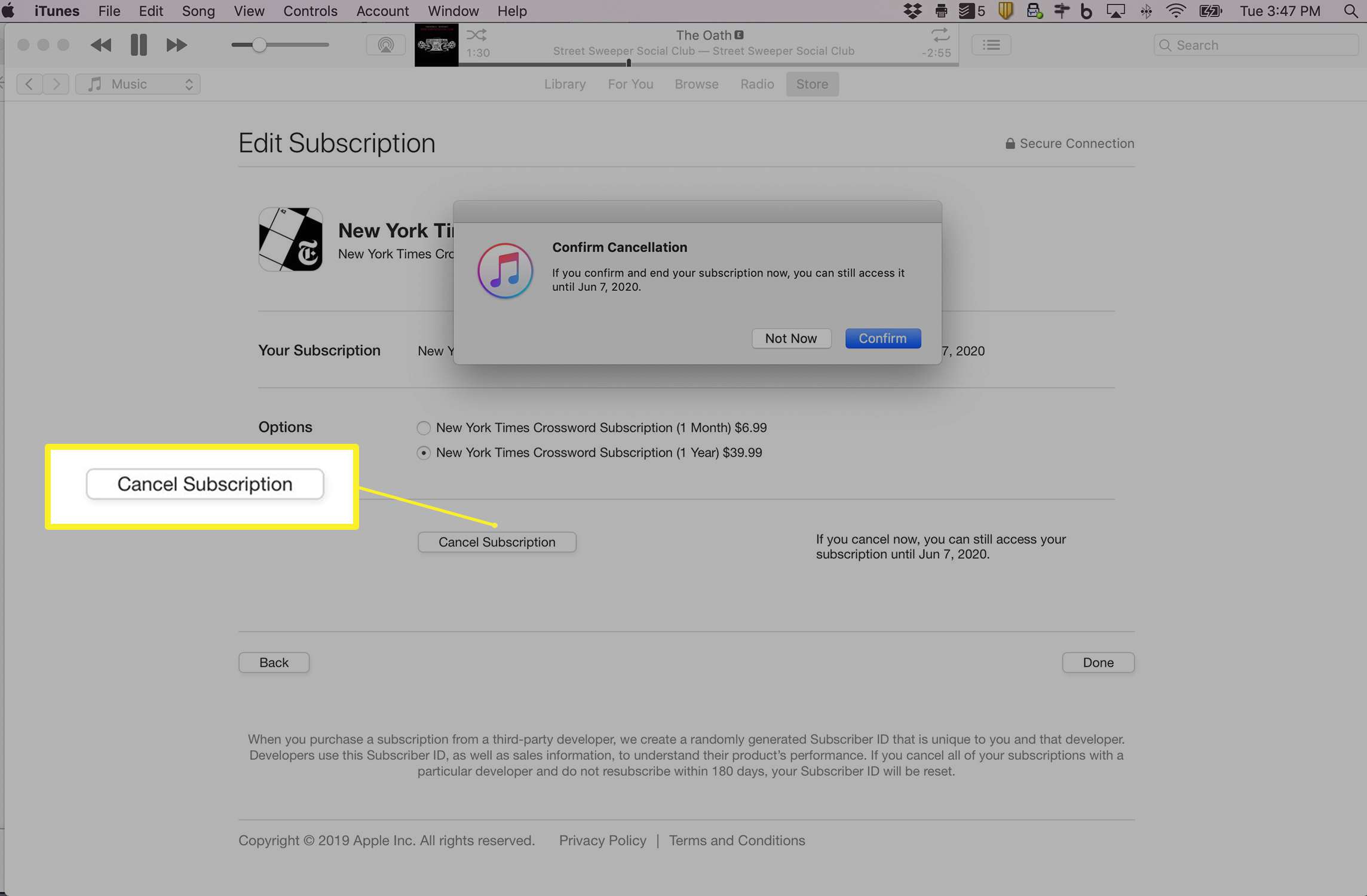
Voit myös peruuttaa iTunes-tilaukset Apple TV:ssäsi. Mene toimielimet † Käyttäjät & laskut. Valitse tilisi ja siirry kohtaan Tilaukset† Valitse palvelu, jonka haluat peruuttaa ja valitse Peruuta tilaus.
Tietoja tilauksista
Tilaukset, jotka rekisteröidyt App Storen kautta iPhonella tai iTunesilla tietokoneella, liitetään Apple ID:si, jolloin voit käyttää niitä useilta laitteilta. Nämä ovat kuukausittaisia tai vuosittaisia palveluiden ja sovellusten tilauksia, mukaan lukien esimerkiksi Netflixin tai Hulun liittyminen sovelluksiinsa, muuten ilmaisen sovelluksen bonusominaisuuksien avaaminen tai Applen omien tilauspalveluiden, kuten Apple Music ja News, tilaukset. Apple laskuttaa tiliäsi kuukausittain tai vuosittain, kun tilaukset uusitaan käyttämällä Applen rekisteröimää luotto- tai maksukorttia. Olet luultavasti törmännyt ilmaiseen kokeilujaksoon sovelluksella, joka uusiutuu automaattisesti kokeilujakson lopussa, ellet peruuta sitä. Jos et peruuta, Apple veloittaa sinua. Halusitpa sitten välttää tällaisia ei niin ilmaisia maksuja tai olet kyllästynyt palveluun, josta olet toistuvasti maksanut, voit peruuttaa tilauksesi.